我們知道,doc和docx是Microsoft Office Word 2007,2010和2013中的默認文件副檔案名。當此類檔案丟失時,您首先要想到的是檢查資源回收筒,如果幸運的話,它會被暫存在資源回收筒中,等待我們的救援。此時,您找到并還原它即可。比較糟糕的是,您或者其他人已將其從資源回收筒中刪除,或者在刪除檔案時使用的是"shift + delete"功能鍵。那麼,檔案就不會存在於資源回收筒中。怎麼辦?
根據檔案在硬碟上的存儲的原理,我們知道,雖然檔案在電腦上被意外刪除,它永遠不會完全消失。同理, Microsoft Word 2007 docx和doc檔案也是如此。它會繼續存在於硬碟上,位置都不會改變,只是在硬碟的存儲空間被標記為可覆蓋使用。以供新檔案存儲使用,但是,如果您的檔案最近消失了,且沒有添加任何新檔案到該硬碟上的該分割區,那麼,您是可以通過通過Bitwar Data Recovery軟體成功救回它們的。
我們剛提到了一個新的名為Bitwar Data Recovery軟體。我想著重介紹它一下。Bitwar Data Recovery是一款免費的word檔案救援軟體,它可以救回Word檔案中的大多數Microsoft Word丟失情況。無論Microsoft 支持的任何檔案格式。且救援步驟非常簡單,整個救援過程僅需要4個步驟。
以下是救援Microsoft Word 2007 doc和docx的步驟。
您可以免費通過以鏈接下載Bitwar Data Recovery檔案救援軟體https://tw.bitwar.net/data-recovery-software/,並將其安裝在您的電腦上(請根據電腦作業系統安裝正確的Bitwar Data Recovery支援版本),并請注意不要安裝到要救援word檔案的那個分割區。
注意:在丟失的word檔案被成功救援前,請不要將任何檔案保存在資料丟失且想要救援的分區/裝置中。
步驟1:啟動Bitwar Data Recovery軟體,選擇要恢復Word檔案的分割區,然後按一下"下一步"。
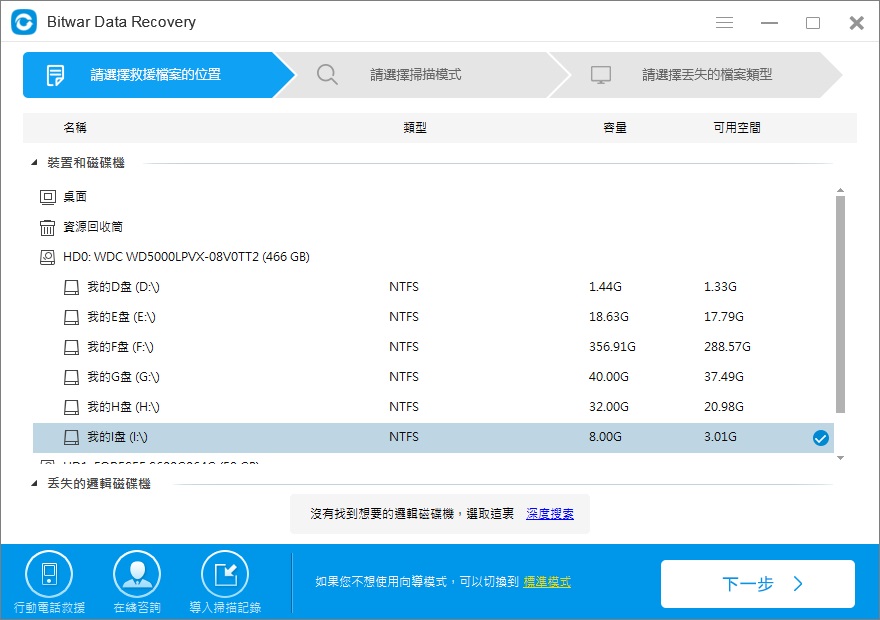
快速掃描:如果您意外刪除了資料,例如shift + delete、清空回收站或被其他軟體刪除或在外部存放裝置上刪除時,請使用此掃描模式。
格式化掃描:在分割區或硬碟驅動器上執行快速格式化後需要救援格式化后檔案時,使用此模式。
深度掃描:如果在快速掃描或格式化掃描后找不到檔案或無法正確救援,請嘗試使用深度掃描。深度掃描將搜索硬碟的每個磁區以查找所有的現有檔案。但掃描過程將花費比快速掃描更多的時間,並且掃描結果中不會有原始檔案名。不過也沒有關係,我們可以通過檔案之前存儲的路徑和檔案大小、格式定位找到該檔案。
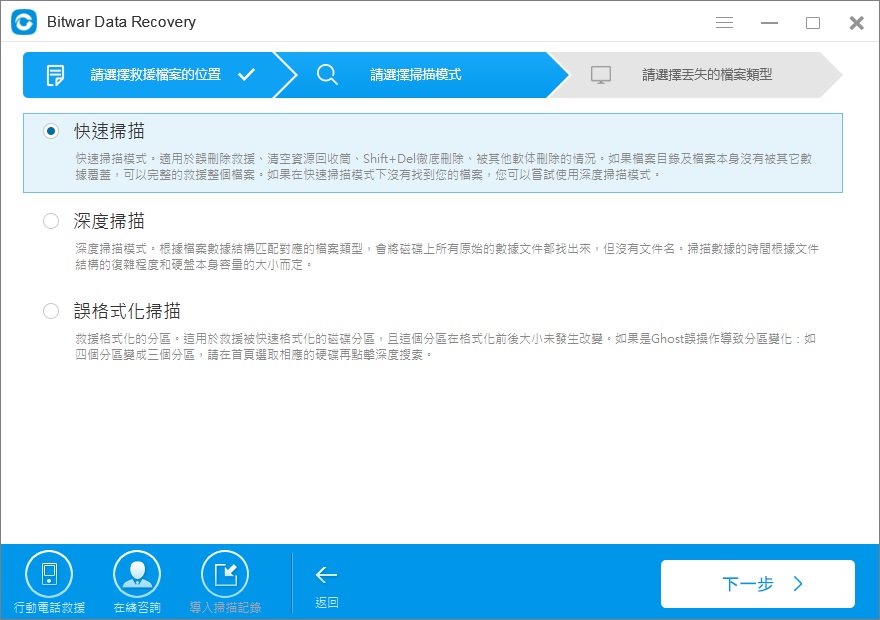
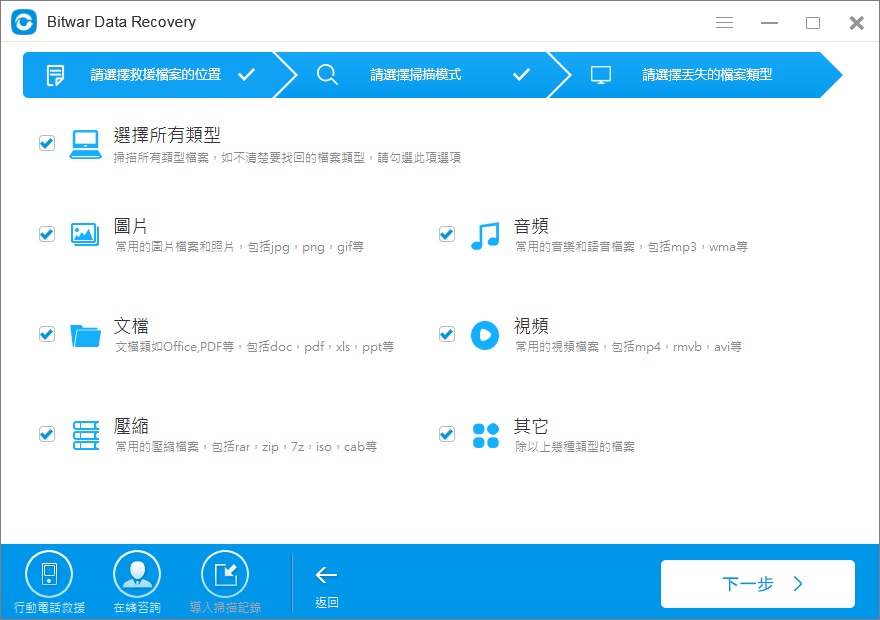
當掃描完成後,您可以預覽所有列出的可被救援Word檔案。Bitwar Data Recovery支援預覽文檔類型,包括Word,Excel,PDF,Text等。
當您確定要救援的檔案後,選擇它並按一下"還原"按鈕,根據彈出框將其保存到另一個分割區或外接式存儲裝置,至此,檔案救援工作已完成。
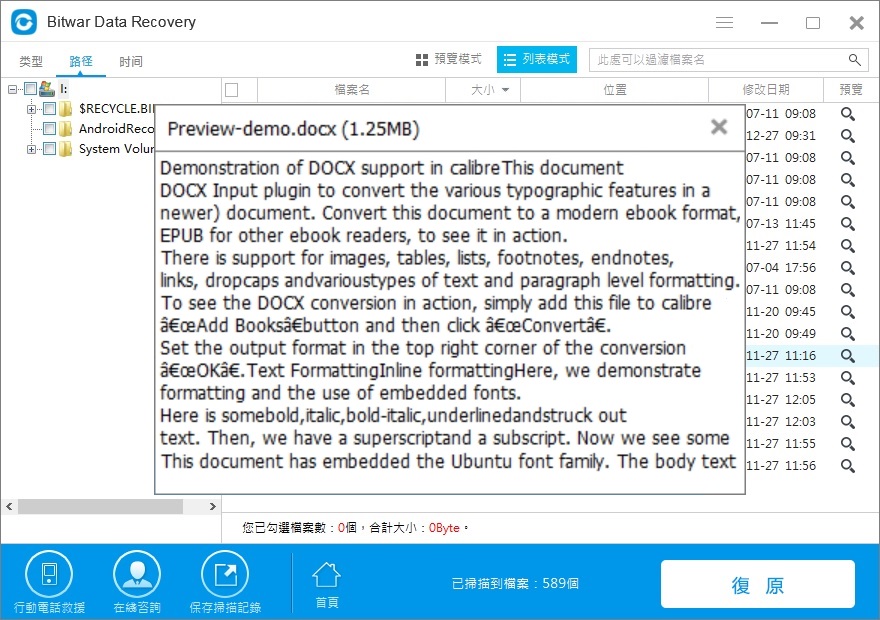
通過上述操作,您的word檔案已經救援成功。其實除了word檔案之外,您還可以使用Bitwar Data Recovery救援許多類型的檔案,包括圖片,視頻,音訊,壓縮檔案,或者許多在電腦上創建的自己的檔案類型等。畢竟该软件支持救援几乎所有檔案类型。快在您電腦上下載安裝吧,讓這個軟體立即為您提供幫助!





